Introduction
Connecter un moniteur HP27er à deux ordinateurs peut simplifier votre flux de travail et offrir une expérience fluide pour des tâches nécessitant plusieurs machines. Ce guide vous expliquera les différentes méthodes pour y parvenir, y compris les solutions matérielles comme les commutateurs KVM, les connexions directes utilisant les ports du moniteur et les options logicielles pour gérer plusieurs ordinateurs. Nous aborderons également le dépannage des problèmes courants que vous pourriez rencontrer lors du processus de configuration. À la fin de cet article, vous serez bien équipé pour basculer facilement entre deux ordinateurs en utilisant un seul moniteur HP27er.
Avant de plonger dans les méthodes, il est important de rassembler tous les matériels nécessaires. Voici une liste de ce dont vous aurez besoin :
- Moniteur HP27er – Assurez-vous que votre moniteur est en bon état de fonctionnement.
- Câbles HDMI, VGA ou DVI – Selon les ordinateurs et la disponibilité des ports du moniteur, vous pourriez avoir besoin de différents câbles.
- Commutateur KVM – Si vous choisissez d’utiliser un commutateur KVM, assurez-vous qu’il est compatible avec votre moniteur et vos ordinateurs.
- Adaptateurs – Si vos appareils ont des ports différents, vous pourriez avoir besoin d’adaptateurs HDMI-vers-VGA ou VGA-vers-DVI.
Avoir ces éléments prêts garantira un processus de configuration fluide. Avec votre matériel en place, explorons les méthodes de connexion de votre moniteur HP27er à deux ordinateurs.
Un commutateur KVM (Clavier, Vidéo, Souris) vous permet de contrôler plusieurs ordinateurs en utilisant un seul moniteur, clavier et souris.

Qu’est-ce qu’un commutateur KVM ?
Un commutateur KVM est un dispositif matériel qui permet à un seul ensemble de périphériques de gérer plusieurs ordinateurs. Cela est particulièrement utile si vous devez passer d’un ordinateur à l’autre sans avoir à brancher et débrancher des câbles.
Configuration étape par étape
- Connecter le Moniteur : Branchez votre moniteur HP27er au commutateur KVM à l’aide d’un câble approprié (HDMI, VGA ou DVI).
- Connecter le Clavier et la Souris : Attachez votre clavier et votre souris au commutateur KVM.
- Connecter les Ordinateurs : Utilisez les câbles fournis pour connecter chaque ordinateur au commutateur KVM. Assurez-vous d’utiliser les mêmes types de câbles pour la cohérence.
- Allumez : Allumez le commutateur KVM, puis mettez sous tension votre moniteur HP27er et vos ordinateurs.
Passer d’un ordinateur à l’autre
La plupart des commutateurs KVM vous permettent de basculer entre les ordinateurs en utilisant un bouton sur le commutateur ou un raccourci clavier. Consultez le manuel du commutateur pour des instructions spécifiques sur le changement de mode.
La connexion via un commutateur KVM simplifie le processus de basculement entre deux ordinateurs. Cependant, si vous préférez une connexion directe sans matériel supplémentaire, poursuivez votre lecture pour en savoir plus sur les connexions directes utilisant les ports du moniteur.
Connecter directement votre moniteur HP27er à deux ordinateurs est une autre méthode efficace, bien qu’elle nécessite un changement manuel des sources d’entrée.
Comprendre les ports d’entrée du moniteur
Le moniteur HP27er est doté de plusieurs ports, généralement incluant HDMI et VGA. Savoir quels ports vos ordinateurs supportent vous aidera à choisir les bonnes connexions.
Connexion via HDMI et VGA/DVI
- Premier Ordinateur : Connectez le premier ordinateur au moniteur HP27er à l’aide d’un câble HDMI.
- Second Ordinateur : Connectez le deuxième ordinateur au port VGA ou DVI du moniteur à l’aide du câble correspondant.
- Allumez : Allumez votre moniteur et les deux ordinateurs.
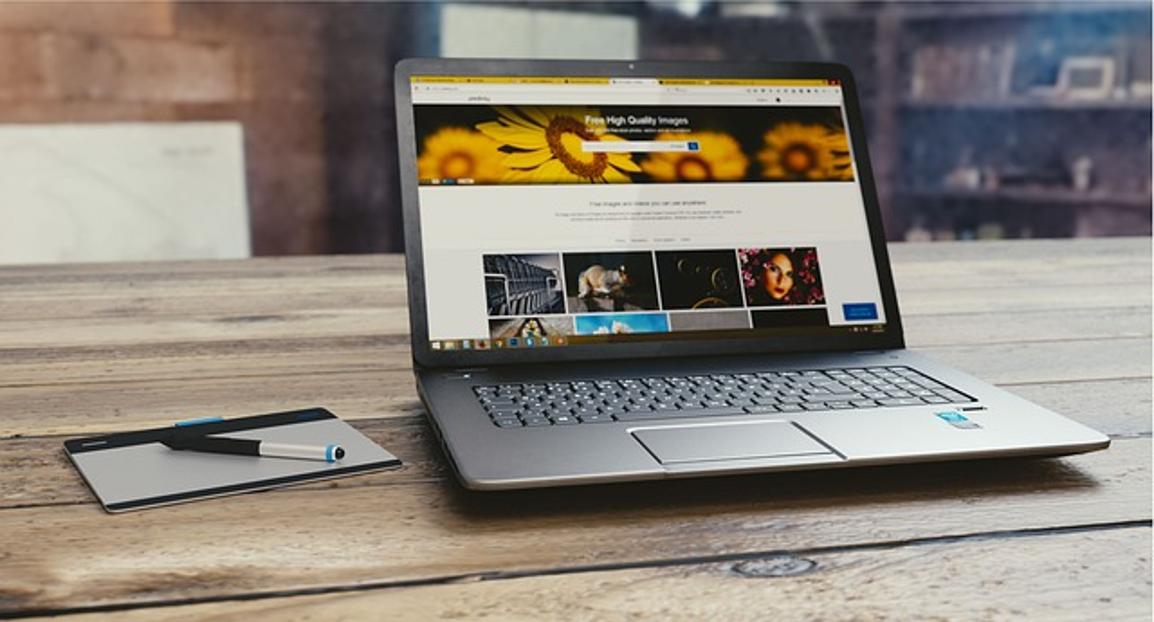
Changer les entrées sur le moniteur HP27er
Utilisez le bouton de sélection d’entrée du moniteur pour basculer entre les sources HDMI et VGA/DVI. Cette fonctionnalité vous permet de basculer manuellement entre les ordinateurs :
- Appuyez sur le bouton d’entrée du moniteur.
- Sélectionnez la source d’entrée souhaitée (HDMI ou VGA/DVI).
La connexion directe via les ports du moniteur est simple mais nécessite un changement manuel. Pour ceux qui préfèrent une approche logicielle, explorons quelques outils utiles pour gérer les configurations multi-ordinateurs.
Les solutions logicielles offrent un moyen flexible de contrôler plusieurs ordinateurs avec un seul moniteur, surtout si vous souhaitez éviter le matériel supplémentaire.
Aperçu des logiciels populaires
Plusieurs options logicielles vous permettent de partager un moniteur entre plusieurs ordinateurs. Les outils populaires incluent :
- Synergy : Permet le partage d’un clavier et d’une souris entre plusieurs ordinateurs.
- Mouse Without Borders : Un outil gratuit de Microsoft pour contrôler plusieurs ordinateurs avec un seul ensemble de périphériques.
- Input Director : Similaire à Synergy, permet un contrôle fluide de plusieurs machines.
Conseils de configuration
- Installer les logiciels : Téléchargez et installez le logiciel sur tous les ordinateurs que vous souhaitez contrôler.
- Configurer les paramètres : Suivez le guide de configuration spécifique au logiciel pour configurer le partage du clavier et de la souris.
- Connecter les moniteurs : Assurez-vous que chaque ordinateur est connecté au moniteur HP27er via les câbles appropriés.
Les solutions logicielles offrent une expérience plus fluide pour la gestion de plusieurs ordinateurs, mais peuvent nécessiter une configuration initiale et des ajustements. Discutons des problèmes courants auxquels vous pourriez être confronté et comment les résoudre.
Même avec la configuration correcte, vous pourriez rencontrer certains problèmes courants. Voici des solutions pour les problèmes fréquents :
Aucun signal détecté
- Vérifiez les câbles : Assurez-vous que tous les câbles sont bien connectés.
- Sélectionnez la bonne source d’entrée : Assurez-vous d’avoir sélectionné la bonne source d’entrée sur le moniteur.
- Redémarrez les appareils : Essayez de redémarrer vos ordinateurs et le moniteur.

Résolution et paramètres d’affichage
- Ajustez la résolution : Assurez-vous que les paramètres d’affichage sur les deux ordinateurs sont réglés sur une résolution prise en charge par le HP27er.
- Mettez à jour les pilotes : Assurez-vous que vos pilotes de carte graphique sont à jour.
Problèmes de câbles et solutions
- Vérifiez la qualité des câbles : Les câbles de mauvaise qualité peuvent causer des problèmes de signal. Envisagez d’utiliser des câbles OEM.
- Remplacez les câbles endommagés : Remplacez les câbles endommagés par des neufs pour voir si le problème est résolu.
En traitant rapidement ces problèmes courants, vous pouvez garantir une expérience multi-ordinateurs fluide. Passons maintenant aux conclusions.
Connecter un moniteur HP27er à deux ordinateurs peut améliorer considérablement votre productivité. Que vous choisissiez un commutateur KVM, une connexion directe ou des solutions logicielles, chaque méthode a ses avantages. Identifier la meilleure approche pour votre configuration et traiter rapidement les étapes de dépannage assurera un environnement multi-ordinateurs efficace et simplifié. Vous pouvez maintenant gérer facilement votre flux de travail entre deux ordinateurs en utilisant votre moniteur HP27er.
Questions Fréquemment Posées
Puis-je utiliser un commutateur USB pour connecter mon moniteur HP27er à deux ordinateurs ?
Oui, vous pouvez utiliser un commutateur USB pour contrôler des périphériques comme un clavier et une souris, mais vous devrez toujours gérer le signal vidéo séparément, soit par un commutateur KVM, soit par une connexion directe.
Que dois-je faire si mon moniteur HP27er ne détecte pas le deuxième ordinateur ?
Assurez-vous que tous les câbles sont fermement connectés, sélectionnez la source d’entrée correcte sur le moniteur et redémarrez les deux ordinateurs. Si le problème persiste, essayez de mettre à jour vos pilotes graphiques.
Existe-t-il des logiciels qui peuvent aider à gérer deux ordinateurs avec un seul moniteur ?
Oui, des solutions logicielles comme Synergy, Mouse Without Borders et Input Director peuvent aider à gérer plusieurs ordinateurs en utilisant un seul ensemble de périphériques. Cependant, ces solutions nécessitent généralement une configuration initiale et peuvent ne pas gérer les signaux vidéo.
